Remoting_host.exe : Cos'è e Come Rimuoverlo - [Guida Completa]
4 min. read
Published on
Key notes
- Riscontri problemi con il servizio Desktop remoto di Chrome? Consuma troppe risorse?
- In tal caso, puoi disattivarlo facilmente rimuovendo la sua estensione o disinstallando il software dall’elenco dei programmi.

Remoting_host.exe è un file eseguibile che appartiene al servizio Chrome Remote Desktop. Ti consente di connetterti al tuo computer da un altro dispositivo in remoto.
Processi non di sistema come remoting_host.exe provengono da software installati nel sistema. Se lo noti nel Task Manager, non devi allarmarti. Se causa problemi, troverai questo articolo utile per aiutarti a sbarazzartene.
Come faccio ad accedere a un altro computer utilizzando Chrome Remote Desktop?
Chrome Remote Desktop è un servizio gratuito che ti consente di accedere da remoto a un altro computer tramite Chrome.
È utile se vuoi aiutare qualcuno a riparare il proprio computer o se hai bisogno di accedere al tuo computer da lontano.
Per iniziare con Chrome Remote Desktop, assicurati che il computer che desideri utilizzare sia connesso a Internet e abbia il browser Chrome installato.
1. Scarica Chrome Remote Desktop
- Sul tuo browser, vai alla pagina Chrome Remote Desktop e fai clic sull’icona di download.
- Una volta completato il download, clicca su Accetta e Installa.
- Fai clic sul file di installazione e premere Esegui.
- Attendi che Windows termini la configurazione.
- Crea un nome per il tuo PC o usa quello predefinito.
- Inserisci un PIN che ti consentirà di accedere al PC da remoto.
- Per accedere a un altro PC, segui passaggi simili per la configurazione e, durante la condivisione, ti verrà chiesto di generare un codice poiché l’altro utente ne avrà bisogno per accedere al tuo schermo. Lo stesso vale per quando desideri accedere al loro schermo.
- Puoi interrompere la condivisione dello schermo in qualsiasi momento.
- Tieni presente che entrambi i computer devono essere connessi a Internet affinché Chrome Remote Desktop funzioni.
2. Aggiungi estensione
- Avvia il browser Chrome e, in una nuova scheda, vai al seguente percorso:
chrome.google.com/webstore/category/extensions - Nella barra di ricerca in alto a sinistra, digita Chrome Remote Desktop e premi Invio.
- Fai clic su Aggiungi a Chrome.
- Conferma facendo clic su Aggiungi estensione.
Sebbene il processo sia abbastanza semplice da configurare, devi fare attenzione che può mettere a dura prova le risorse del tuo sistema, soprattutto se utilizzi hardware meno recente.
La tua CPU e la memoria saranno sotto pressione. Di conseguenza, anche il registro potrebbe essere a rischio di danneggiamento.
Poiché la maggior parte delle applicazioni memorizza i dati nel registro del sistema, è probabile che subisca una frammentazione e accumulerà voci non valide nel tempo, il che può influire sulle prestazioni del PC.
Altre volte, Chrome Remote Desktop potrebbe non funzionare. In tal caso, il passaggio successivo è disabilitare o rimuovere completamente il processo remoting_host.exe.
Di seguito, esploriamo vari modi per rimuoverlo dal tuo PC.
Come disabilito RDP in Chrome?
1. Disattiva l’estensione Chrome Remote Desktop
- Passa al browser Chrome e vai al seguente percorso:
chrome://extensions/ - Trova l’estensione Chrome Remote Desktop e disattivala.
Disabilitare l’estensione può aiutarti a rendere il tuo browser Chrome più veloce e reattivo se rendeva la tua esperienza di navigazione lenta.
2. Esegui una scansione in Chrome
- Apri il browser Chrome e fai clic sulle tre ellissi verticali nell’angolo in alto a destra.
- Seleziona Impostazioni.
- Successivamente, fai clic su Reimposta e pulisci, quindi seleziona Pulisci computer sulla destra.
- Premi il pulsante Trova accanto a Trova software dannoso.
- Attendi il completamento della scansione e rimuovi eventuali software consigliati.
Se il tuo PC è stato infettato da un virus che causa problemi con il file remoting_host.exe, una scansione del browser non sarà sufficiente per eliminare tutto il potenziale malware.
Pertanto, ti consigliamo di includere anche una scansione approfondita di Windows 11 utilizzando Windows Defender o un antivirus completo di terze parti.
3. Disinstalla l’app Chrome Remote Desktop
- Fai clic sull’icona del menu Start, digita Pannello di controllo nella barra di ricerca e fare clic su Apri.
- Seleziona Disinstalla un programma in Programmi.
- Trova l’ host Chrome Remote Desktop e fai clic su di esso, quindi seleziona Disinstalla in alto.
- Conferma la disinstallazione nel prompt successivo.
Non dimenticare di eliminare eventuali residui di software che potrebbero influire sulle prestazioni del sistema dopo aver disinstallato il programma.
4. Esegui un comando
- Premi il tasto Windows, digita cmd nella barra di ricerca e fai clic su Esegui come amministratore.
- Digita il seguente comando e premi Invio :
net stop chromoting
Ed ecco come rimuovere remoting_host.exe dal tuo PC in modo sicuro. Si spera che noterai un miglioramento delle prestazioni del tuo PC dopo la sua rimozione.
La rimozione dell’app Desktop remoto di Chrome non dovrebbe rappresentare la fine del tuo viaggio quando accedi ai PC da remoto.
In effetti, abbiamo un elenco entusiasmante delle migliori app desktop remote per Windows 11 ricche di funzionalità moderne e perfette sia per utenti avanzati che per principianti, quindi assicurati di verificarlo.
Facci sapere se esiste una soluzione che ti ha aiutato a rimuovere il file ma che manca dal nostro elenco.










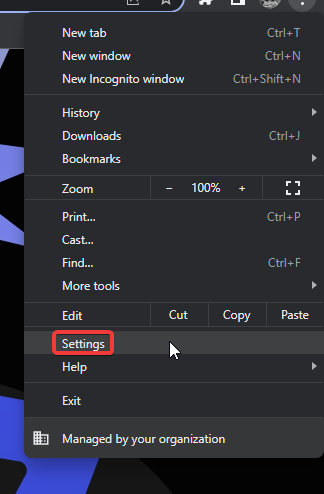
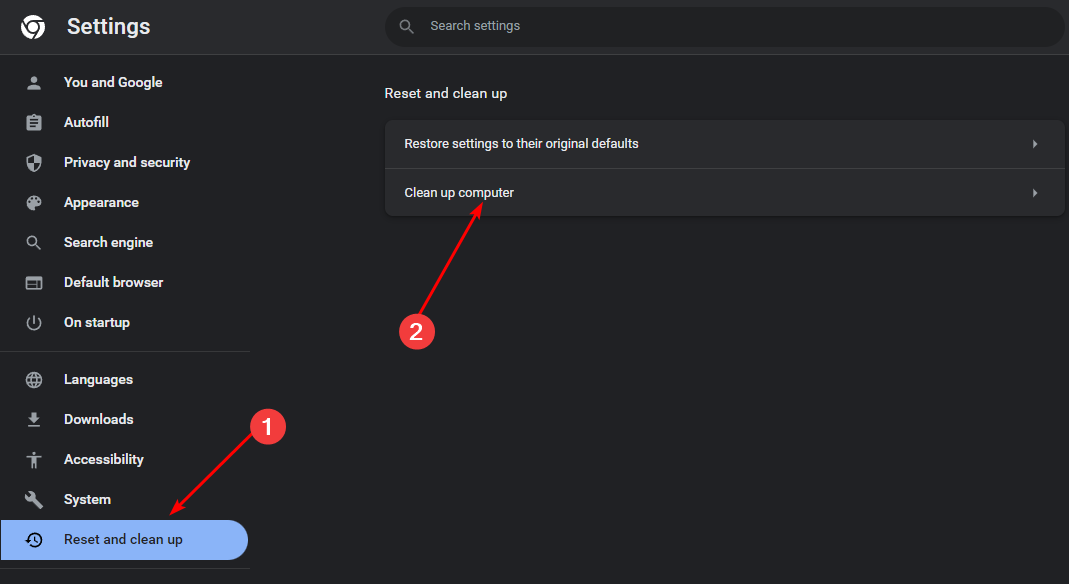
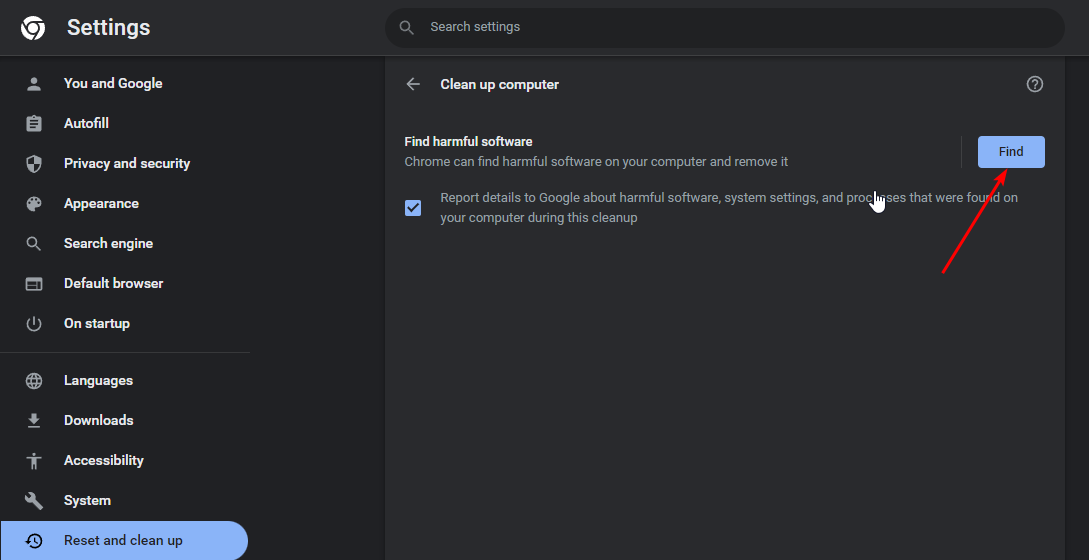

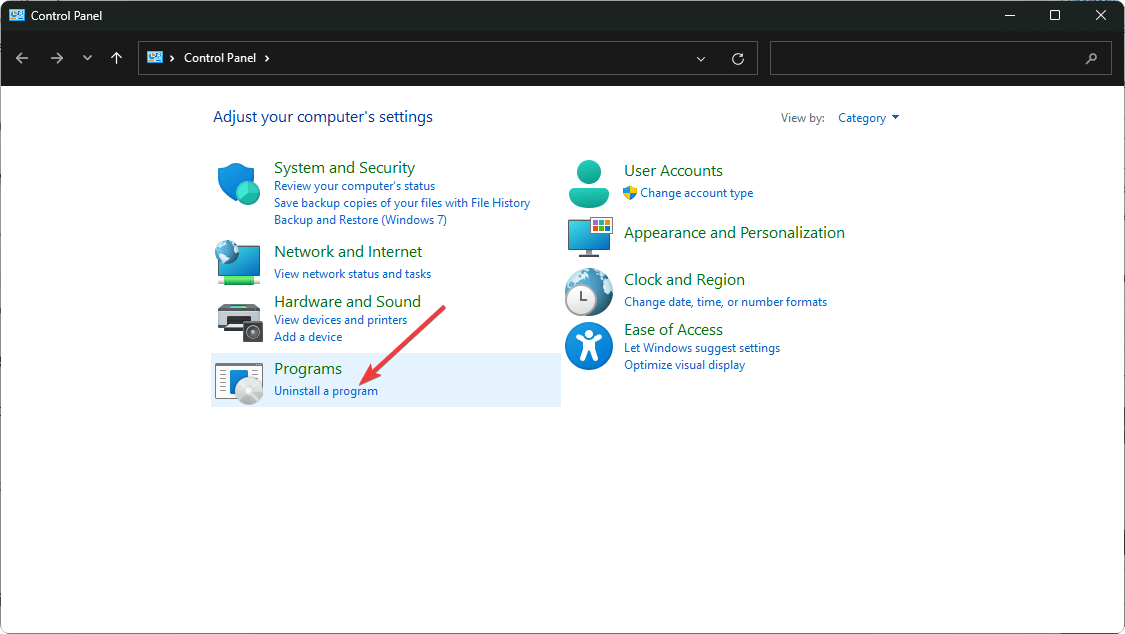










User forum
0 messages